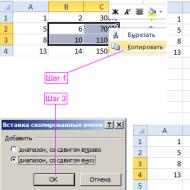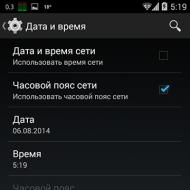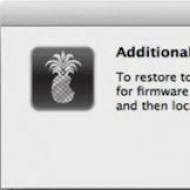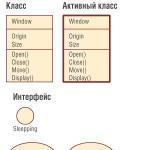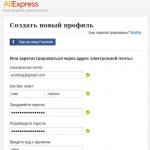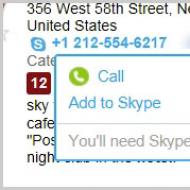
NAT - это что такое? Настройка NAT. Что такое NAT на роутере
/05.07.2004 20:43/Последние годы среди российских сетевых администраторов стихийно возрастает мода на FireWall и NAT . Моё отношение к этим технологиям пользователи Eserv знают еще с середины 90х годов, но иногда такие вопросы о FireWall / NAT задаются новичками, и приходится повторяться. Поэтому около года назад я написал отдельную статью о FireWall , а сегодня настала очередь NAT.
Эпиграф
Добавлено 28.12.2005 . Хорошее резюме проблемы NAT сделали Google : "NAT devices, increasingly popular in homes and offices, allow multiple machines to share a single Internet address. Consequently, it becomes more and more difficult for applications such as voice chat, which require peers to directly address each other, to make a peer-to-peer connection reliably." (NAT-устройства, популярность которых растет в домах и офисах, позволяют нескольким машинам совместно использовать один интернет-адрес. В результате таким приложениям как голосовой чат, требующим прямой адресации сторон, все сложнее и сложнее создавать надежные соединения точка-точка.)Оглавление документа
История NAT
Сначала несколько слов об истории появления необходимости в проксировании / гейтировании / туннелировании в интернете, тогда яснее станут возможности разных подходов и их "иерархия". Как известно, нехватка IP-адресов в 4-байтовом адресном пространстве прогнозировалась еще в начале 90х годов (плюс нехватка денег на аренду адресных блоков в некоторых компаниях . Поэтому уже в марте 1994 г договорились об адресном "сегментировании" общего пространства - выделении для локальных сетей отдельных диапазонов IP-адресов и исключение этих IP-адресов из использования в интернете (http://www.ietf.org/rfc/rfc1597.txt March 1994 Address Allocation for Private Internets ; цитата о назначении этого документа "Авторы надеются, что использование этих методов приведет к значительной экономии при выделении адресов"). Это решение позволило выделять компаниям небольшие блоки IP-адресов - для их интернет-серверов, а внутри ЛС IP-адреса для собственных нужд выделялись самими компаниями из диапазонов для локальных сетей. В результате интернет-серверы компаний (почтовые и www/ftp) были легко доступны как из интернета, так и из ЛС, и внутри ЛС компьютеры без проблем связывались по таким же IP-протоколам. Но это решение воздвигло барьер между локальными сетями и интернетом: т.к. один и тот же IP-адрес мог использоваться в разных ЛС, и т.к. по этой причине в интернете перестали маршрутизировать пакеты на адресные блоки, выделенные для ЛС. Т.е. фактически "физический барьер" (без перерубаний проводов, чем развлекались в российских банках после первых взломов, и без установки FireWall , чем увлекаются сейчас). Сети стали изолированными, как изолированы задачи в современных операционных системах - у каждой своё адресное пространство. Этот барьер не представлял проблемы для почты, т.к. почтовые серверы предприятий ставились на границе сетей и были видимы и из интернета, и из ЛС. А вот с доступом из ЛС к внешним ресурсам - к ftp и еще только набирающим в те годы популярность http-серверам начались проблемы. Если раньше с любого компьютера можно было напрямую взаимодействовать с сервером, то теперь эта возможность осталась у компьютеров только с реальными интернет-адресами, т.к. в какую ЛС слать ответ на IP-пакет, у которого в обратном адресе стоит локальный - роутер определить не сможет.Простейшее решение этой задачи - подмена обратного адреса на границе сетей - лежало на поверхности и не замедлило опубликоваться: в мае 1994 г., т.е. через два месяца после "раздела сетей" предложили спецификацию NAT: http://www.ietf.org/rfc/rfc1631.txt The Network Address Translator (NAT) May 1994 Авторы анонсировали это как "short-term solution", т.е. временное решение указанной проблемы, эдакий "хак", пока не получат распространение нормальные решения. Но, как известно, ничего не бывает столь постояным, как временное IPv6 вопреки ожиданиям быстро не прижился, и все прошедшие 10 лет мы были свидетелями все новых и новых боев на границах ЛС и интернета. NAT получил распространение, т.к. никакого другого приемлемого решения этой проблемы в те годы не было: FTP-клиенты и HTTP-клиенты (браузеры) не успели адаптироваться под под измененную картину мира, не могли работать из ЛС с внешними ресурсами, поэтому чтобы сделать для них границу прозрачной, их просто программно "обманывали" с помощью NAT - все IP-пакеты, адресованные из ЛС наружу, подвергались простейшей обработке на границе: замене обратного IP-адреса на реальный адрес "пограничного" компьютера, и обратной замене во входящих пакетах. Кроме того обычно заменялся и номер порта ЛС-источника, т.к. с разных машин в ЛС пакеты могут исходить с одними и теми же номерами портов. Т.е. транслируются не только IP-адреса, но и номера портов (иногда порт-трансляторы называют отдельной аббревиатурой PAT). В условной классификации NAT подразделяют на "статические, динамические и маскарадинг (masquerading)", но на практике применяется в основном третий тип, он позволяет через один реальный адрес обслуживать тысячи соединений из ЛС (в идеале), трансляция портов при этом используется всегда. На NAT-компьютере или роутере+NAT выделяется диапазон портов, используемых для трансляции, например с номерами больше 60000 (чтобы быстрее отличать эти порты от выделенных под собственные нужды этого компьютера) и динамическая таблица текущих сессий/отображений адресов. Каждый проходящий пакет сверяется с этой таблицей по и порту и производятся соответствующие подстановки. Технология настолько проста, что сейчас уже все реже можно встретить роутер или кабельный модем без встроенного NAT (и FireWall , столь же примитивного как NAT), причем NAT уже можно обнаружить даже в hub"ах c ценами от $40. Не говоря уж о "бесплатном" NAT, входящем в состав нескольких последних версий Windows под именем "connection sharing " и "совместное использование соединения ". Именно доступность, простота понимания/использования и нетребовательность к клиентскому софту, сделали NAT заслуженно популярным.
NAT "глазами" интернет-программ
Если бы на практике все было так просто, то было бы неинтересно Но, конечно, как бывает и с любым другим программным трюком, в NAT сразу же стали вылезать разнообразные неприятные побочные эффекты. На момент появления NAT одним из самых популярных протоколов был FTP, и именно этот протокол стал для NAT первым неперевариваемым протоколом. Это выявило проблему, которая так и не была хоть сколько нибудь успешно решена в NAT за эти 10 лет. И в общем случае она не может быть решена в рамках NAT, могут быть только подгонки под конкретные протоколы, но эти подгонки нельзя считать надежным решением. Проблема эта состоит в том, что в некоторых протоколах, среди которых старейшим является FTP, передается IP-адрес клиентской машины, и этот IP-адрес используется сервером для передачи данных клиенту. Поскольку в случае с NAT клиентская программа, работающая из ЛС "обманута" NAT"ом, она может передать серверу только свой собственный локальный IP-адрес, соединиться с которым внешний сервер не сможет из-за невидимости локальных сетей из интернета. Другими примерами могут служить протоколы ICQ, MS NetMeeting , RealAudio и многие другие протоколы, разработчики которых видимо сидели в сетях безNAT NAT может предложить только одно решение такой проблемы - основываясь на номерах портов угадать конкретный транслируемый протокол и начать следить за содержимым IP-пакетов. Когда в них встречается FTP-команда PORT, в которой указывается :порт локального клиента (текстовая команда в теле пакета, а не в заголовке IP-пакета), то заменять не только заголовки, но весь пакет, с пересчетом контрольной суммы и организацией прослушки еще одного входящего порта. К сожалению для NAT, TCP-протокол, в котором передаются команды FTP-протокола, является поточным протоколом, организованным над - команда PORT при попадании на IP-уровень может оказаться разбитой на 2 пакета (а то и более, в зависимости от FTP-клиента и буферизации в ОС). Поэтому для надежного обнаружения места подмены NAT"у придется реконструировать исходный TCP-поток, буферизировать и пересобирать пакеты. К "реконструкции протоколов" в NAT мы еще вернемся, а пока просто отметим многоярусный уровень потенциальных ошибок и ненадежностей в этом процессе. На практике это приводит к тому, что стандартный режим FTP с использованием команды PORT через NAT как правило НЕ работает.
Поэтому "проблему NAT" в FTP-протоколе приходится обходить особым образом в FTP-клиентах или в еще одном промежуточном специализированном FTP-прокси. В FTP-клиенте для этого нужно переключиться в т.н. "пассивный режим" - использовать вместо команды PORT команду PASV. PASV просит FTP-сервер открыть дополнительный порт у себя и сообщить клиенту его :порт. Клиент после этого соединяется с указанным (NAT его еще раз обманывает-транслирует) и сессия удается. Кроме необходимости поддержки PASV-режима в FTP-клиенте (в стандартном ftp.exe её нет), при этом требуются и некоторые усилия со стороны администратора FTP-сервера - особенно если он тоже частично загорожен Firewall"ами и NAT"ами (как разработчик FTP-сервера для Eserv знаю эти проблемы не по наслышке). В общем, здесь NAT не помогает соединяться, а мешает.
Теперь о реконструкции протокола внутри NAT для "прозрачного" для клиента обхода проблемы. Те немногие NAT, которые это умеют (хотя на практике тоже скорее декларируют, чем умеют , фактически поднимаются на один сетевой уровень вверх - вместо простейшего форварда пакетов с трансляцией адресов в заголовке они начинают заниматься тем же, чем занимается TCP-стек - сборкой TCP-потока из пакетов. Таким образом они превращаются из переразвитого роутера в недоразвитый прикладной TCP-прокси. В данном случае в FTP-прокси или в FTP-гейт. Недоразвитый потому, что клиент не знает об этом прокси, а NAT в свою очередь продолжает угадывать протокол и заниматься задачей, которая неудобна для решения на его уровне (уровне IP-пакетов).
Намного проще эта задача решается, если вместо NAT или в дополнение к нему сразу использовать специализированный прокси (FTP gate) или универсальные TCP-прокси типа Socks или в крайнем случее httpS (этот крайний случай тем не менее сработает лучше чем NAT). Они изначально работают на TCP-уровне и не обманывают FTP-клиента, а сотрудничают с ним. Отпадают сразу три слоя проблем: FTP-клиент может использовать любой режим - активный или пассивный (в httpS только пассивный, как и в NAT), нет нужды угадывания протокола и двойной сборки TCP . Кроме того, у админа появляется больше возможностей влиять на процесс (об этом позже).
Если клиентская программа не умеет работать через спец-прокси (таких практически не осталось, но будем говорить о худших случаях), то при использовании Socks-прокси работу клиента также можно сделать прозрачной с помощью программ SocksCapture или отечественной FreeCap . Прозрачность границы - это всегда обман, но SocksCapture или FreeCap перехватывают не IP-пакеты, а обращения программы к ОС, поэтому они всегда точно знают, а не вычисляют по потоку пакетов, какое именно действие хочет совершить программа, и соответственно перенаправляют эти действия через Socks-прокси.
NAT vs Socks
Раз уж зашел разговор о Socks, надо сказать несколько слов об этом прокси-протоколе. Тем более что исторически Socks был следующим после NAT средством преодоления границы между ЛС и интернетом: первая обзорная статья "what is socks" была опубликована в октябре 1994 г., вскоре появилась спецификация Socks4 (предыдущие "версии" не применялись ни в каких продуктах) http://www.socks.nec.com/protocol/socks4a.protocol и только к 5й версии в марте 1996 года созрел для публикации в ietf в качестве RFC: http://www.ietf.org/rfc/rfc1928.txt. Есть русская версия этого документа - перевод выполнил Александр Горлач, который тогда (97й и 98гг) работал в нашей фирме и участвовал в создании Eserv /2, см. страницу Socks5.Socks преодолел все ограничения NAT, плюс добавил как минимум три удобных средства, позволяющих не только "проксировать" практически любой TCP и UDP протокол, но и улучшить контроль над использованием интернета из ЛС:
- Socks не только обслуживает исходящие соединения, но и позволяет создавать слушающие входящие сокеты на прокси-машине (метод BIND) по запросу прокси-клиента - это требуется как раз для FTP и подобных многосвязных протоколов.
- Socks4a и Socks5 позволяют снять с клиента задачу разрешения доменных имен на клиенте, а делать это прямо в прокси. Т.е. машине внутри ЛС становится ненужным DNS-сервер или DNS-маппинг (через NAT или спец.UDPMAP), с админа снимается одна "галочка" его забот, плюс за счет кэширования DNS на сервере клиент работает быстрее.
- Socks5 поддерживает различные варианты явной аутентификации и авторизации клиента. В NAT можно было отличать своих от чужих только по .
NAT и специализированные прокси глазами сисадмина
Сначала опять небольшой экскурс в историю. Протокол HTTP был разработан в начале 90х (так называемая "версия 0.9"), и к середине 90х стал "killer app" интернета - тем, ради чего к интернету стали подключаться не только ученые и военные, но и "простые коммерсанты и обыватели". Соответственно назрела необходимость стандартизации. В мае 1996 года была выпущена спецификация HTTP/1.0 под знаменательным-победоносным номером RFC:1945. Авторы спецификации уже принимали во внимание новые реалии интернета, в т.ч. необходимость проксирования протокола для ЛС. К тому же на практике HTTP существовал уже не первый год и "опыт проксирования" имел. Поэтому в документе были сделаны необходимые определения и замечания о прокси, шлюзах и туннелях. И фактически там был определен не только сам HTTP-протокол (с точки зрения обычного веб-сервера), но и описаны протоколы HTTP-proxy и HTTPS-proxy. Метод "CONNECT", введенный в протокол HTTP специально для обеспечения возможности соединения с secure HTTP-серверами через прокси, тем не менее позволял не ограничиваться 443м портом, а указывать любой порт для соединения. Таким образом в лице HTTPS прокси мы получаем еще один "программируемый TCP-маппинг" для любого протокола, хотя и с намного более ограниченными возможностями, чем Socks5. Совсем другое дело HTTP proxy для "родного" ему HTTP-протокола. Его он может обрабатывать с полным знанием дела - кэшировать, фильтровать по URL и контенту, ограничивать, маршрутизировать, авторизовать, и т.д. Часто эти действия требуют таких нетривиальных действий на уровне TCP и других компонентов ОС, что практически невозможны на пакетном уровне NAT или слепом отображении Socks.То же самое с любым другим прикладным протоколом, для которого существуют специализированные прокси - они всегда на порядок более управляемые, чем универсальные низкоуровневые. Например, многие POP3-прокси позволяют фильтровать спам, например PopFile (хотя намного более правильно фильтровать спам не на прокси, а на SMTP-сервере). Socks и NAT для этого потребовались бы особые умения по вниканию в передаваемый протокол, т.е. фактически "эмуляция" POP3-прокси не слишком удобными для этого средствами.
Поэтому использование Socks или NAT для работы с теми протоколами, для которых существуют специализированные прокси (HTTP, HTTPS, FTP, SMTP, POP3, IMAP) или общепринятая архитектура промежуточных серверов (SMTP, POP3, IMAP, DNS) можно считать вынужденным неоптимальным решением. Вынужденным - либо от невозможности использования нужного типа прокси по организационным причинам (некуда поставить нужный вид прокси, или тип подключения не предусматривает наличия ни одного реального IP-адреса, как в случае с интернетом через GPRS или вариантов домовых сетей - в этих случаях NAT или "принудительный HTTP-прокси" уже стоят на стороне провайдера), либо от недостаточной информированности ответственных лиц, в т.ч. админов. Финансовые ограничения не принимаю во внимание, т.к. существует масса вариантов бесплатных или очень дешевых прокси для всех этих протоколов.
В некоторых случаях использование Socks5 вполне оправдано - например, для ICQ и других месенжеров. Для этих протоколов спец-прокси просто не разрабатываются, т.к. они почти незаметны на общем фоне использования сети. При отсутствии в ЛС почтового сервера или pop3/smtp-прокси следующим кандидатом будет также Socks5, хотя его поддержка есть не во всех почтовых клиентах, а в некоторых имеет неочевидные особенности (см. Mozilla ThunderBird).
При переборе вариантов NAT будет "последней инстанцией" - на случай, если не нашлось ничего лучше, или если NAT поставлен провайдером изначально - в кабельном модеме, маршрутизаторе, мобильном подключении (в эти железки ставится именно NAT, а не спец-прокси для популярных протоколов, благодаря предельной простоте его базовой реализации: исходник аналогичного по устройству NAT UDPMAP plugin в Eproxy имеет размер всего 4Кб). Часть протоколов работать не будет, управлять работой будет сложно. Но в таких предельных случаях лучше хоть как-то работать, чем вообще не работать
Вот такое развернутое пояснение к известной моей позиции последних 8 лет - "в Eserv никогда не будет NAT" В подавляющем большинстве случаев NAT либо вам не нужен, либо он у вас уже есть в качестве наказания за выбор провайдера А для ознакомления с NAT можно использовать встроенный в Windows connection sharing, он работает именно как NAT.
См. также "костыль" для NAT на сайте Microsoft: NAT traversal - преодоление NAT путем адаптации приложений , конфигурация NAT/Firewall через UPnP . Если словосочетание NAT traversal вы слышите впервые, то это потому что разработчики предпочитают Socks5 вместо костылей к патчам, и эта инициатива не получила "поддержки кодом". Но статья хороша своими картинками (в отличие от моей и еще одним независимым описанием проблем NAT.
NAT, ICS уже встроен во все новые версии Windows

Во всех версиях Windows, выпущенных с 1999 года, NAT входит в комплект. Сначала под именем ICS (Internet Connection Sharing - общий доступ к соединению), а позже уже под своими именем NAT. Вот диалог включения NAT в Windows 2003 (через "Маршрутизацию и удаленный доступ" system32rrasmgmt.msc).

В Windows XP NAT/ICS включается в свойствах интернет-соединения.

Если выдается сообщение "Не удается разрешить общий доступ. Ошибка: 1722: Сервер RPC недоступен." ("Cannot enable shared access. Error: 1722: The RPC server is not available."), то скорее всего у вас остановлен или запрещен сервис DHCP-клиент, нужно его запустить до включения ICS.
NAT глазами сисадмина провайдерских Linux
(Добавление от 6 июля 2004 - первый отклик на статью. Как и в статье про FireWall , предоставим слово настоящему сисадминуЦитата Если сравнивать работу через NAT с реальным , то пока проблемы с NAT у меня были только с голосом, видео и передачей файлов в программах типа MSN Messenger. Возможно в каких-то реализациях NAT"а есть также проблемы с активным ftp, соединением с внешними VPN-серверами и т.п., но при работе через NAT в Linux"е (при соответсвующих настройках) с этим проблем нет. Преимущество NAT в данном случае в экономии IP-адресов и файрволе.
Если сравнивать NAT с прокси (как способ выхода в Интернет, т.е. перенаправление запросов, не рассматривая функции кэширования, анализа URL и т.п.), то через NAT работает больше приложений и протоколов (все ); для NAT не требуется специальных настроек со стороны пользователя; прокси более требователен к оборудованию. Прокси обычно не обеспечивают функциональности Destination NAT (DNAT), хотя в Есерве у тебя частичного подобия DNAT можно добиться с помощью tcp/udp-маппинга. Конец цитаты.
Эта цитата показывает, что у провайдеров тоже требования сильно отличаются от админов на предприятиях.
| BackLinks |
|---|
| Articles |
| FireWall |
| MxServer |
| NCSI |
| WhatIsProxyServer |
Доброго времени суток, дорогие читатели! Ну, что давайте про NAT .
Сегодня затронем подробнее тему несколько болезненную и довольно непонятную, но более непонятную, чем болезненную.
В большей степени эта проблема касается тех, кто играет в многопользовательские игры и коротко эта проблема звучит примерно так: "ПОЧЕМУ КО МНЕ НИКТО НЕ ЗАХОДИТ?". Для других эта проблема выглядит несколько иначе, а именно:
- Почему не качает торрент?
- Почему пользователи/друзья/знакомые/неизвестные личности не могут подключиться к FTP, WEB, VOIP (TS, Mamble , ведро) и прочим серверам, которые вы так долго пытались настроить и даже проверяли что у вас все работает?
- Почему ваш личный домашний сервер пустует? Может это вселенский заговор?
Но, однако, нет никакого заговора, виновник всех этих бед находится рядом с вами и хитро подмигивает вам лампочками, а зовут его... роутер, да-да, тот самый, который раздает вам интернет на все ваши (и может быть соседские) девайсы.
Если коротко, то пользователи из интернета просто не могут к вам подключиться, потому что ваш роутер их не пускает, но он делает это не просто из прихоти, а потому, что не знает о том, что все эти люди хотят подключиться именно к вам. Вот он и думает, что они что-то хотят от него самого.
Да, только что я вам обрисовал для чего нужен NAT . А теперь о том, что это такое.
Общее определение
NAT (Network Address Translation) - это такой механизм, который позволяет роутеру определять какие сервисы находятся за роутером и должны быть доступны из интернета, чтобы пользователи оттуда могли этими сервисами пользоваться (определение из вики я брать не стал, т.к. оно заумное и не всем понятное).
NAT присутствует во всех роутерах и серверных операционках в том или ином виде. В роутерах это обычно называется port forwarding , в линуксах iptables , на виндовых серверах - в специальной оснастке. А теперь давайте поговорим о различных типах NAT .
Тип первый, Static NAT
Static NAT не требуется для дома, а нужен в том случае, если провайдер выделил несколько IP адресов (внешние или "белые" адреса) вашей компании, и вам нужно, чтобы некоторые серверы всегда были видны из интернета, при этом их адреса бы не менялись.
Т.е. происходит преобразование адресов 1-1 (один внешний IP назначается одному внутреннему серверу). При такой настройке ваши серверы всегда будут доступны из интернета на любом порту.
Например, провайдер выдал вам четыре IP адреса 87.123.41.11, 87.123.41.12, 87.123.41.13, 87.123.41.14 , а у вас есть три сервера и роутер. Вы назначаете роутеру, например, первый адрес из этого диапазона (87.123.41.11 ), а остальные делите между серверами (сервер 1 - .12, сервер 2 - .13, сервер 3 - .14 ).
Чтобы пользователи из интернета могли подключаться на эти серверы, им достаточно будет ввести внешние IP адреса серверов. Например, когда пользователь подключается на адрес 87.123.41.12 , то роутер перенаправляет его на сервер 1 и пользователь уже общается с сервером, хотя не знает что реальный адрес сервера на самом деле другой (192.168.1.2 ). Такая запись в NAT таблице роутера будет храниться всегда.
Преимущества данного способа:
- реальные адреса серверов будут скрыты;
- Ваши серверы всегда будут видны в интернете.
Недостатки :
- Злоумышленники могут на них попытаться пробиться или осуществлять какие-нибудь атаки;
- Требуется несколько внешних адресов, что может быть затратно.
Тип второй, Dynamic NAT
Динамический NAT отличается от статического немногим. Он используется почти также, но с тем лишь исключением, что ваши сервера не видны из интернета, но самим серверам этот интернет нужен. Суть его в том, что вам также выдаются несколько внешних IP адресов от провайдера, после чего роутер сам распределяет адреса между "нуждающимися".
Т.е. как только сервер или компьютер захотел выйти в интернет, роутер смотрит на свой список внешних адресов, выданных провайдером, и выдает один адрес из этого списка, при этом помечает что вот он выдал такой-то внешний адрес такому-то серверу или компьютеру (таблица NAT ).
При этом срок жизни такой записи длится очень короткое время и как только сервер/компьютер перестал требовать доступ в интернет, этот адрес удаляется из таблицы NAT роутера.
Существенный недостаток в том, что количество серверов и компьютеров, которым требуется доступ в интернет, не должен сильно превышать кол-во выданных провайдером внешних адресов.
Недостаток и преимущества динамики
Ведь как только у роутера закончатся адреса в списке, он не сможет пустить новые компьютеры или серверы в интернет, пока не освободится хотя бы один внешний адрес.
В данном примере провайдер выдал нам всего два внешних адреса: 87.123.41.11 и 87.123.41.12 . В этом случае мы IP 87.123.41.11 назначаем роутеру, а оставшийся адрес будет автоматически отдаваться тому серверу, который первым попросит доступ в интернет (в данном примере это был сервер 2), остальные серверы будут ждать, когда первый закончит и этот IP адрес освободится.
Преимущества данного способа:
- Всякие злоумышленники не смогут определить по каким адресам доступны ваши серверы, т.к. их адреса будут все время меняться;
- Не нужно вручную назначать IP адреса, роутер сам распределит.
Недостатки :
- Требуется несколько внешних адресов;
- Кол-во хостов в вашей сети не должно быть сильно больше, чем выданных провайдером IP адресов.
Тип третий, Port Address Translation (PAT), также известный как NAT Overload или NAT Masquerading
Это именно то, что актуально для обычного рядового пользователя. Суть данного метода в том, что вам провайдер выдает только один внешний адрес (например 87.123.41.12 ), при этом вы каждому компьютеру или серверу назначаете какой-нибудь порт .
Например, нам нужно, чтобы пользователи из интернета могли подключаться к торрент-клиенту на ПК 1 и 2 , к серверу Teamspeak на сервере 1, серверу FTP на сервере 2, веб-сайту на сервере 3 (по протоколу http и https), плюс ко всему на ПК 1 и 2 нужен будет удаленный доступ. Теперь затронем немного тему внутренних и внешних портов (да, такое тоже есть).
Внутренний порт - это порт, который использует программа на том компьютере или сервере, на котором находится. Внешний порт - это порт, который вы хотите открыть на роутере, чтобы на него подключались пользователи. Часто внутренний и внешний порты совпадают, но далеко не всегда.
Еще немного про порты и другие нюансы
Многие программы (не только лишь все) имеют вшитые порты без возможности перенастройки, либо, к примеру, у вас есть два Веб-сервера на винде (так называемый IIS ), которые работают на 80 порту каждый и вам нужно дать доступ из интернета на оба сервера.
Здесь вы откроете на роутере одному серверу порт 80 , а оставшемуся вам придется выбрать другой порт (например 8080 ).
Итого, на роутере мы настраиваем порты таким образом:
| Имя | Приложение | Внутренний IP | Внутренний порт | Внешний IP | Внешний порт |
| Сервер 1 | Teamspeak | 192.168.1.2 | 9987* | 87.123.41.12 | 9987 |
| Сервер 2 | FTP сервер | 192.168.1.3 | 21* | 87.123.41.12 | 21000 |
| Сервер 3 | Веб-сервер | 192.168.1.4 | 80* | 87.123.41.12 | 80 |
| Сервер 3 | Веб-сервер | 192.168.1.4 | 443* | 87.123.41.12 | 444 |
| ПК 1 | uTorrent | 192.168.1.10 | 26000 | 87.123.41.12 | 26000 |
| ПК 2 | Bit-Torrent | 192.168.1.20 | 26100 | 87.123.41.12 | 26100 |
| ПК 2 | Game Server | 192.168.1.20 | 27015* | 87.123.41.12 | 27015 |
| ПК 1 | RDP | 192.168.1.10 | 3389** | 87.123.41.12 | 33891 |
| ПК 2 | RDP | 192.168.1.20 | 3389** | 87.123.41.12 | 33892 |
Где * - стандартный порт, который использует программа (т.е. вы ее установили и ничего не настраивали);
** - стандартный порт, который использует сервис и который нельзя сменить.
Теперь я постараюсь объяснить почему я написал именно эти порты.
Немного деталей про порты
- Для сервера Teamspeak (TS) я порт не менял, т.к. такой сервер у нас один и пользователям не придется вообще вводить его порт. Они просто вбивают у себя адрес 87.123.41.12 и попадают на наш сервер TS , удобно и практично;
- Для FTP сервера я порт поменял, т.к., строго говоря, FTP -сервер не должен быть доступен по стандартному порту, на него могут лазить недобросовестные люди. А так вы говорите тем, кому надо, чтобы подключались на 87.123.41.12:21000 и они попадут на ваш FTP -сервер;
- Для Веб-сервера я http порт не менял опять же из-за удобства, чтобы пользователям не надо было вводить адрес вместе с портом в адресной строке. Они просто вводят 87.123.41.12 и подключаются на ваш Веб-сервер. Порт HTTPS же я поменял для наглядности. Пользователям, чтобы попасть на ваш Веб-сервер по защищенному каналу, придется вводить в адресной строке адрес 87.123.41.12:444 ;
- С торрентами в общем-то все просто, какой порт настроен в самой программе, такой и настраивается на роутере;
- Порт игрового сервера, где в качестве примера я взял обычный стимовский игровой сервер (Dedicated Server), я также не менял, а оставил стандартный;
- А вот с RDP ситуация интересная. Дело в том, что на каждом компьютере служба RDP работает по порту 3389 и это никак не поменять без своего RDP сервера (такие тоже бывают). Поэтому, чтобы иметь возможность подключаться на ПК 1 и 2 я задал на роутере порты 33891 и соотв. 33892 , ибо так проще помнить где какой используется. Таким образом, введя в RDP клиенте адрес 87.123.41.12:33891 мы попадем на ПК 1, а введя 87.123.41.12:33892 мы соотв. попадем на ПК 2 .
Подытожив все это получаем, что удаленным пользователям всеравно какие у нас внутренние порты, они о них не знают и знать не могут. Эта информация нужна только нашему роутеру, чтобы он мог пересылать запросы туда, куда они и должны попадать.
Преимущества и недостатки третьего варианта
Теоретически, вы можете назначить одному IP адресу до 131072 (2 * 2^16) приложений. Почему я говорю "приложений", а не компьютеров/серверов?
Потому что один комп или сервер, как вы уже заметили выше, может использовать несколько различных приложений (при этом одно приложение может использовать несколько портов), при этом каждый порт может быть двух типов: TCP и UDP .
Углубляться в это в рамках этой статьи я не буду, в этом нет необходимости.
Для любой программы есть хелп, в котором написано какие порты ей нужны для работы, если их нельзя сменить. Многие приложения позволяют вам самим назначить какие порты какого типа использовать, таким образом упрощая вашу задачу. Для остальных же есть такой замечательный ресурс, как .
- Преимущество такого метода в том, что вы открываете доступ из интернета именно для определенной программы на определенном компьютере/сервере, все остальные порты компьютера/сервера остаются закрытыми;
- Недостаток в том, что требуется все порты открывать вручную (иногда программы делают это за вас при помощи технологии UPnP , но такое бывает не всегда).
Послесловие
Получилось несколько сумбурно, да и тема довольно непростая, но надеюсь теперь при слове NAT вас не будет бросать в дрожь:)
Как и всегда, если есть какие-то вопросы, мысли, дополнения и всё такое прочее, то добро пожаловать в комментарии к этой записи.
PS : За существование статьи отдельное спасибо другу проекта и члену нашей команды под ником “barn4k“
Возможно, вам потребуется назначить постоянный, статический IP-адрес на PlayStation 4, чтобы установить соединение NAT Type 2. Установка постоянного IP адреса гарантирует, что ваша консоль всегда будет иметь тот же внутренний IP, даже после перезагрузки приставки. Некоторые маршрутизаторы дают возможность вручную назначить IP-адрес, так что сперва вам необходимо проверить, возможен ли такой вариант в вашем роутере. Если нет, тогда можно провести настройку статического IP через меню консоли PS4.
Данное руководство разбито на две части. Прочитайте все от начала и до конца.
Как вручную настроить статический IP-адрес на PlayStation 4 через роутер
Отыщите в своем роутере путь для ручной настройки IP-адреса. Не все маршрутизаторы поддерживают эту функцию. Процесс настройки будет отличаться в зависимости от модели роутера, которой вы пользуетесь. Если ваш модем позволяет провести ручную настройку IP-адреса, тогда просто назначьте постоянный IP для PlayStation 4. В этом случае никаких изменений в настройках самой приставки делать не придется. Роутер самостоятельно будет назначать внутренний IP для PS4, функции которого идентичны статическому.
В случае, если ваш роутер не поддерживает ручной настройки IP, вам придется проделать настройки через консоль PS4. Для этого следуйте инструкции ниже:
- Можно попробовать навсегда привязать PS4 к IP-адресу, который вы используете сейчас. Чтобы найти этот IP, включите PS4 и сделайте следующее:
Запишите этот IP и MAC адрес PS4 на листок. Кроме того, вам необходимо будет запомнить IP-адрес вашего роутера, который указан в качестве шлюза по умолчанию (Default Gateway). Как это сделать, описано в следующем пункте нашего руководства.
- Через компьютер зайдите в настройки роутера (делается это через браузер, путем ввода IP роутера, например, 192.168.1.1. или 192.168.1.0. / 192.168.0.1). Вам необходимо будет навсегда присвоить PS4 IP-адрес, который вы записали раньше, при выполнении первого пункта.
Ниже скриншот с примером модема, который позволяет вручную назначить IP.

В этом роутере от Asus есть строки для ввода IP-адреса, после чего в выпадающему меню выбирается MAC-адрес. Используйте цифры адресов, которые вы записали при выполнении первого пункта этого руководства. В нашем примере, после записи цифр, необходимо нажать кнопку «Добавить» (Add).
В некоторых маршрутизаторах нельзя назначить IP-адреса, которые входят в диапазон DHCP роутера (диапазон адресов, который автоматически назначается роутером различным устройствам в вашей сети). Если это ваш случай, то нужно будет выбрать IP адрес вне диапазона DHCP роутера. Как сделать это, смотрите пункты 2-4 следующего раздела этого руководства («Как настроить статический IP -адрес в PS 4 »).
- После того, как вы привязали PS4 к определенному IP-адресу, протестируйте подключение консоли, чтобы убедиться в нормальной работоспособности. Чтобы провести тест соединения, сделайте следующее:

В случае успешного прохождения проверки соединения, вы увидите надпись «Проверка Интернет-соединения прошла успешно» (Internet Connection Successful).
- UDP: 3478-3479
Более подробная информация о том, как это сделать, есть
- После того, как вы назначали постоянный IP адрес для PS4 и перенаправили порты в роутере, проверьте Интернет-соединение. Как это сделать, смотрите в п.3 этого руководства.
Поздравляем, ваше соединение должно быть установлено на NAT Type 2.
Если у вас не получилось установить подключение NAT Type 2, проверьте, все ли верно вы сделали. Повторно просмотрите данные, которые вы ввели в строку IP-адреса и MAC-адреса.
Если трудности с настройкой подключением NAT Type 2 остались, проверьте, правильно ли установлено соединение. У вас может быть не один роутер в локальной сети. Чтобы определить количество роутеров в сети, вы можете воспользоваться бесплатной программой Router Detector . Очень важно, что в сети был только один модем, в ином случае настроить сеть без лишней головной боли достаточно тяжело.
Как настроить статический IP-адрес в PS4
Если у вас роутер, в котором нельзя вручную назначить внутренние IP-адреса, для настройки постоянного IP в PS4 выполните следующие действия:
- Узнайте, какой IP-адрес, маску подсети, шлюз и DNS использует PS4 в настоящее время. Чтобы сделать это, следуйте инструкции ниже:
Запишите IP-адрес, маску подсети, шлюз, главный DNS и дополнительный (Primary DNS и secondary DNS). Вам нужно будет ввести все эти цифры в консоль чуть позже.
- Далее, войдите в настройки маршрутизатора через ПК.
Чтобы войти в настройки роутера, напишите его IP-адрес в строке браузера. Найти IP можно в списке адресов, которые вы записали при выполнении пункта 1. IP роутера – это адрес шлюза по умолчанию (Default Gateway).
Если не можете разобраться как же зайти в настройки модема, посети эту страницу . Выберите модель своего роутера и прочитайте, как зайти в настройки.
Вам необходимо через настройки посмотреть диапазон адресов DHCP, которые использует модем для автоматического назначения IP устройствам в сети.
Ниже есть скриншот, как должна выглядеть строка с этим диапазоном. Использовано меню роутера Linksys. Диапазон DHCP обведен красным.

- Вам нужно будет выбрать число между 2 и 254, которое находится за пределами диапазона DHCP, чтобы назначить IP вашей приставке.
В приведенном выше примере, маршрутизатор Linksys использует диапазон от 100 до 149, чтобы назначать IP-адреса для устройств во внутренней сети. В этом случае можно выбрать, например, число 31, тогда полный IP адрес для PS4 будет выглядеть так: 192.168.0.31. Вот еще несколько примеров, чтобы вы лучше разобрались:
- Если диапазон DHCP 200-254, вы можете выбрать цифры от 2 до 50
- Если роутер использует диапазон 50-200, тогда от 2 до 49
- Чтобы проверить, может ли выбранный вами IP быть использован, сделайте следующее:
- Через меню «Пуск» откройте «Выполнить»
- Введите команду «cmd» без кавычек и нажмите Enter
- После этого должно появиться черное окошко
- Далее, в строке ввода введите: «Ping (пробел) IP». Например: Ping 192.168.1.54
- Нажмите Enter.
Если IP-адрес не пингуется, то есть к нему уходят пакеты, но никакого ответа нет, тогда такой IP вам подходит, он свободен. Если же приходят пакеты с ответами, это означает, что IP в настоящее время используется, поэтому нужно выбрать другой, свободный адрес. Ниже приведен пример IP-адреса, который уже используется.

- Далее вам понадобится PS4, чтобы установить IP-адрес, который вы выбрали.

Теперь сделайте следующее:

Если вы в точности выполнили все вышеописанные действия, то статический IP будет настроен правильно. Если возникают какие-либо проблемы, проверьте правильность ввода информации, в частности, проверьте цифры, которые вы ввели в строку IP-адреса, шлюза, DNS. Чтобы перепроверить это, откройте главное меню PS4, выберите Настройки => Сеть => Просмотреть статус сети.
- Открытие портов (opening ports) или Port Forwarding в вашем роутере означает перенаправление всего трафика на определенный внутренний IP-адрес. Чтобы получить соединение NAT Type 2, вам нужно направить следующие порты на IP-адрес приставки PS4:
- TCP: 80, 443, 1935, 3478-3480
- UDP: 3478-3479
Более подробная информация о том, как перенаправить порты, есть
- После того, как вы назначили статический IP-адрес для PlayStation 4 и правильно перенаправили порты вашего роутера, можете сделать проверку Интернет-соединения. Как это сделать, читайте немного выше.
Поздравляем с установкой соединения NAT Type 2! При возникновении любых проблем, в первую очередь советуем проверять правильность ввода цифр при указании адреса шлюза, IP, DNS и маски подсети.
Нашли опечатку? Выделите текст и нажмите Ctrl + Enter
И просматриваете страницы WEB сайта. Велика вероятность того, что именно сейчас вы пользуетесь преобразованием сетевых адресов (NAT).
Никто не мог предвидеть такого разрастания Интернета, какое мы наблюдаем сегодня. Хотя точные его размеры неизвестны, оценки показывают, что в Интернете имеется приблизительно 100 миллионов активных узлов и более 350 миллионов пользователей. Темпы роста Интернета таковы, что его размер ежегодно удваивается.
Какое же отношение имеет преобразование сетевых адресов к размерам Интернета? Самое непосредственное! Чтобы данный компьютер мог связываться с другими компьютерами и WEB серверами по Интернету, у него должен быть собственный IP адрес. IP адрес (IP значит протокол Интернета) представляет собой уникальное 32-битовое число, обозначающее место данного компьютера в сети. В принципе, он функционирует, как ваш домашний адрес - это способ точно найти местоположение вашего компьютера и доставить вам информацию.
IP адресация
Когда впервые появилась IP адресация, все считали, что адресов достаточно для того, чтобы удовлетворить любые потребности. Теоретически может быть в общей сложности 4 294 967 296 уникальных адресов (232). Фактическое количество доступных для использования адресов несколько меньше (приблизительно между 3.2 и 3.3 миллиардами), что объясняется особенностями разбиения адресов на классы и тем, что определенные адреса резервируются для многоадресной рассылки, тестирования и других специальных нужд.
В условиях взрывного разрастания Интернета, роста домашних и корпоративных сетей, имеющихся IP адресов попросту не хватает. Очевидное решение - изменить формат адреса, чтобы в наличии было больше адресов. Такая система развертывается (она называется IPv6), однако для ее внедрения потребуется несколько лет, потому что при этом нужно модернизировать всю структуру Интернета.
На выручку приходит система NAT (RFC 1631). Преобразование сетевых адресов позволяет одному устройству, например, маршрутизатору, выполнять функции посредника между Интернетом (или «публичной сетью») и локальной (или «частной») сетью. Это значит, что для представления целой группы компьютеров требуется только один уникальный IP адрес.
Однако недостаток IP адресов - лишь одна из причин, по которым используют NAT. Наша статья посвящена преимуществам и особенностям этой системы. Сначала рассмотрим более подробно, что такое NAT и как эта система работает…
Принцип работы системы NAT
Система NAT похожа на секретаря в большом офисе. Допустим, вы дали ему инструкцию не соединять вас ни с кем, кто бы ни звонил по телефону, пока вы не дадите разрешение на такие действия. Позже вы звоните потенциальному клиенту и оставляете ему сообщение о том, чтобы он вам перезвонил. Вы сообщаете секретарю, что ждете звонка от клиента и приказываете обеспечить соединение, когда тот позвонит.
Клиент набирает главный телефонный номер офиса, потому что ему известен только этот номер. Клиент сообщает секретарю, что он хочет связаться с вами, секретарь сверяется по справочной таблице, где указано ваше имя и ваш добавочный телефонный номер. Секретарь знает, что вы разрешили скоммутировать этого клиента, поэтому коммутирует вызывающую сторону на ваш добавочный номер.
Система преобразования сетевых адресов
Система преобразования сетевых адресов, разработанная компанией Cisco, используется устройством ( , маршрутизатором или компьютером), соединяющим внутреннюю сеть с остальным миром. Преобразование сетевых адресов может иметь разные формы и может работать разными способами:
- Статическое преобразование сетевых адресов - преобразование незарегистрированного IP адреса в зарегистрированный IP адрес по принципу «один к одному». Особенно полезно, когда требуется доступ к устройству из-за пределов локальной сети.
- Динамическое преобразование сетевых адресов - преобразование незарегистрированного IP адреса в зарегистрированный IP адрес из группы зарегистрированных IP адресов.
- Перегрузка - форма динамического преобразования, преобразующая много незарегистрированных IP адресов в один зарегистрированный адрес за счет использования различных портов. Эту процедуру еще называют PAT (Port Address Translation, преобразование портов и адресов), одноадресным NAT или мультиплексированным NAT на уровне портов.
- Совпадение - когда используемые в вашей сети адреса являются зарегистрированными IP адресами, используемыми в другой сети, маршрутизатор должен вести таблицу преобразования таких адресов, перехватывать их и заменять зарегистрированными уникальными IP адресами. Важно отметить, что маршрутизатор NAT должен преобразовывать «внутренние» адреса в зарегистрированные уникальные адреса, а также «внешние» зарегистрированные адреса в адреса, которые являются уникальными в частной сети. Такая операция может осуществляться с использованием статического преобразования сетевых адресов, либо сервиса доменных имен (DNS) и внедрения динамического преобразования сетевых адресов.
Внутренняя сеть обычно представляет собой локальную сеть (LAN, Local Area Network), которую иногда называют тупиковым доменом (stub domain). Тупиковый домен - это локальная сеть, внутри которой используются IP адреса. Большинство сетевого трафика в тупиковом домене локальное и не выходит за пределы внутренней сети. Тупиковый домен может содержать как зарегистрированные, так и незарегистрированные IP адреса. Разумеется, все компьютеры, которым присвоены незарегистрированные IP адреса, для связи с остальным миром должны пользоваться преобразованием сетевых адресов.
NAT можно настраивать различными способами. В приводимом ниже примере маршрутизатор NAT настроен так, что преобразует незарегистрированные (внутренние, локальные) IP адреса, применяемые в частной (внутренней) сети, в зарегистрированные IP адреса. Эта процедура выполняется каждый раз, когда устройству с незарегистрированным адресом во внутренней сети требуется связаться с сетью общего пользования (внешней).
- Интернет-провайдер закрепляет за вашей компанией ряд IP адресов. Адреса из закрепленной группы являются зарегистрированными IP адресами и называются внутренними глобальными адресами. Незарегистрированные, частные IP адреса разделяются на две группы. Одна небольшая группа (внешние локальные адреса) используется маршрутизаторами NAT. Вторая, значительно большая группа, которую называют внутренними локальными адресами (inside local addresses), используется в тупиковом домене. Внешние локальные адреса используются для формирования уникальных IP адресов устройств, называемых внешними глобальными адресами, для выхода в публичную сеть.
- Большинство компьютеров тупикового домена обменивается информацией друг с другом, используя внутренние локальные адреса.
- Некоторые компьютеры тупикового домена часто связываются с устройствами за пределами локальной сети. Эти компьютеры имеют внутренние глобальные адреса, которые не требуют преобразования.
- Когда компьютеру тупикового домена с внутренним локальным адресом нужно связаться с компьютером за пределами локальной сети, пакет направляется к одному из маршрутизаторов NAT.
- Маршрутизатор NAT сверяется с таблицей маршрутизации для выяснения, есть ли запись для адреса назначения. Если такая запись имеется, маршрутизатор NAT преобразует пакет и создает для него запись в таблице трансляции адресов. Если адреса назначения в таблице маршрутизации нет, пакет игнорируется.
- Используя внутренний глобальный адрес, маршрутизатор отправляет пакет к пункту назначения.
- Компьютер в публичной сети отправляет пакет в частную сеть. Адресом отправителя пакета является внешний глобальный адрес. Адресом назначения является внутренний глобальный адрес.
- Маршрутизатор NAT сверяется с таблицей трансляции адресов и определяет, что здесь имеется адрес назначения, соотносящийся с компьютером в тупиковом домене.
- Маршрутизатор NAT преобразует внутренний глобальный адрес пакета во внутренний локальный адрес и отправляет пакет к соответствующему компьютеру.
Перегрузка NAT
Перегрузка NAT использует функцию пакета протоколов TCP/IP, мультиплексирование, позволяющую компьютеру создавать с одним или несколькими удаленными компьютерами несколько одновременных соединений с применением различных портов TCP или UDP. Пакет IP содержит заголовок, в котором имеется следующая информация:
- Адрес источника - IP адрес компьютера-отправителя, например, 201.3.83.132
- Порт отправителя - номер порта TCP или UDP, назначенный компьютером-отправителем для данного пакета, например, порт 1080
- Адрес получателя - IP адрес компьютера-получателя, например, 145.51.18.223
- Порт назначения - номер порта TCP или UDP, который компьютер-отправитель требует открыть у компьютера-получателя, например, порт 3021.
Адреса указывают две машины на каждом конце, а номера портов обеспечивают уникальный идентификатор для соединения между двумя компьютерами. Комбинацией этих четырех чисел определяется одно соединение TCP/IP. В каждом номере порта используется 16 бит, а это значит, что возможно 65 536 (216) значений. На практике, с учетом того, что разные производители сопоставляют порты немного по-разному, можно ожидать, что доступными будут приблизительно 4 000 портов.
- 01.02.2010
Сегодня мы рассмотрим вопрос организации общего доступа к интернет и автоматической настройки сети на платформе Windows. Несмотря на то, что это более дорогое решение, его применение будет оправдано когда необходима тесная интеграция с сетевой инфраструктурой развернутой на базе Windows Server.
В качестве рабочей платформы мы использовали Windows Server 2008 R2, как наиболее актуальную на сегодняшний день платформу, однако все сказанное с небольшими поправками применимо и к предыдущим версиям Windows Server 2003 / 2008.
Первоначально необходимо настроить сетевые интерфейсы. В нашем случае интерфейс смотрящий в сеть провайдера получает настройки по DHCP, мы переименовали его в EXT. Внутренний интерфейс (LAN) имеет статический IP адрес 10.0.0.1 и маску 255.255.255.0.
Настройка NAT
Простейшим способом организовать общий доступ к интернет будет включение соответствующей опции в настройках сетевого подключения. Однако при всей простоте такой способ чрезвычайно негибок и приемлем только если никаких других задач маршрутизации перед сервером ставиться не будет. Лучше пойти более сложным, на первый взгляд, путем, зато получить в свои руки весьма мощный и гибкий инструмент, позволяющий решать гораздо более сложные сетевые задачи.
Начнем, как полагается, с добавления новой роли сервера: Служб политики сети и доступа
.
В службах ролей отмечаем Службы маршрутизации и удаленного доступа , все остальное нас сейчас не интересует. После успешной установки роли можно будет переходить к настройкам маршрутизации.
В Ролях находим службу маршрутизации и через меню Действия выбираем Настроить и включить маршрутизацию и удаленный доступ . Настройка производится с помощью мастера, который пошагово проведет нас через все этапы настройки. В качестве конфигурации выбираем Преобразование сетевых адресов (NAT) , любые другие возможности можно будет настроить позже вручную.
Здесь нужно указать интерфейс которым наш сервер подключен к интернету, при необходимости его можно создать (например при использовании PPPoE или VPN соединения).
Остальные настройки оставляем по умолчанию и после нажатия на кнопку готово произойдет запуск службы Маршрутизации и удаленного доступа, наш сервер готов обслуживать клиентов из внутренней сети. Проверить работоспособность можно указав клиентской машине IP адрес из диапазона внутренней сети и указав в качестве шлюза и DNS сервера адрес нашего сервера.
Настройка DHCP
Для автоматической настройки сетевых параметров на клиентских машинах, ну не бегать же от места к месту вручную прописывая IP адреса, следует добавить роль DHCP сервера.
Для этого выбираем Добавить роль в Диспетчере сервера и отмечаем необходимую нам опцию.
Теперь нам предстоит ответить на ряд несложных вопросов. В частности выбрать для каких внутренних сетей следует использовать DHCP, при необходимости можно настроить различные параметры для разных сетей. Потом последовательно указать параметры DNS и WINS серверов. Последний, при его отсутствии, можно не указывать. Если в вашей сети отсутствуют старые рабочие станции под управлением ОС отличных от Windows NT 5 и выше (2000 / XP / Vista / Seven), то необходимости в WINS сервере нет.
К добавлению DHCP-области нужно отнестись с повышенной внимательностью, ошибка здесь может привести к неработоспособности всей сети. Ничего сложного здесь нет, просто внимательно вводим все необходимые параметры сети, следя, чтобы выделяемый диапазон IP не перекрывал уже выделенный для других устройств и не забываем правильно указывать маску и шлюз.
Отдельно следует обратить внимание на такой параметр как срок аренды адреса. По истечении половины срока аренды клиент посылает серверу запрос на продление аренды. Если сервер недоступен, то запрос будет повторен через половину оставшегося срока. В проводных сетях, где компьютеры не перемещаются в пределах сети, можно выставлять достаточно большой срок аренды, при наличии большого количества мобильных пользователей (например публичная Wi-Fi точка в кафе) срок аренды можно ограничить несколькими часами, иначе не будет происходить своевременное освобождение арендованных адресов и в пуле может не оказаться свободных адресов.
Следующим шагом отказываемся от поддержки IPv6 и после установки роли DHCP сервер готов к работе без каких либо дополнительных настроек. Можно проверять работу клиентских машин.
Выданные IP адреса можно посмотреть в Арендованных адресах , относящихся к интересующей нас области. Здесь же можно настроить резервирование за определенным клиентом конкретного адреса (привязав по имени или MAC-адресу), при необходимости можно добавить или изменить параметры области. Фильтры позволяют создать разрешающие или запрещающие правила основываясь на MAC-адресах клиентов. Более полное рассмотрение всех возможностей DHCP-сервера Windows Server 2008 R2 выходит за рамки данной статьи и скорее всего мы посвятим им отдельный материал.
Теги:
Трекбэк
В нашем прошлом материале мы рассмотрели настройку NAT для платформы Windows Server. Как показал читательский отклик, определенные трудности возникают при использовании коммутируемых подключений к Интернету: VPN или PPPoE. Сегодня мы рассмотрим порядо...